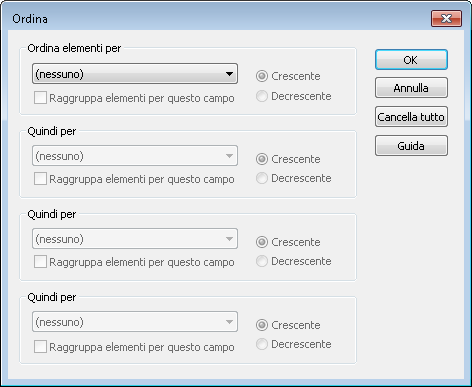|
Configurazione delle hit-list di workflow |
Scroll |
 Come si configurano le hit-list di workflow
Come si configurano le hit-list di workflow
1.Fare clic su Configura viste e selezionare la inbox di workflow per la quale si desidera configurare la hit-list. Fare clic su Campi... per cambiare i campi di indice che sono visualizzati e l'ordine in cui appaiono. Fare clic su Ordina... per ordinare e/o raggruppare in base ai campi di indice.
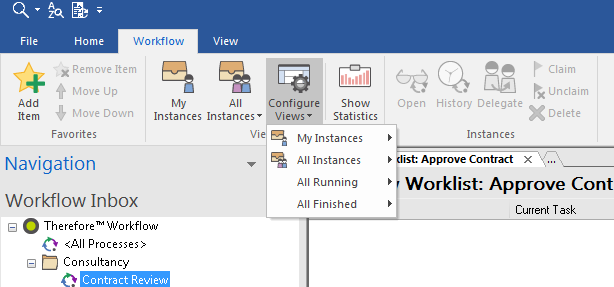
2.Scegliendo Campi..., l'utente può stabilire quali campi di indice saranno visualizzati e l'ordine in cui appariranno (da destra a sinistra).
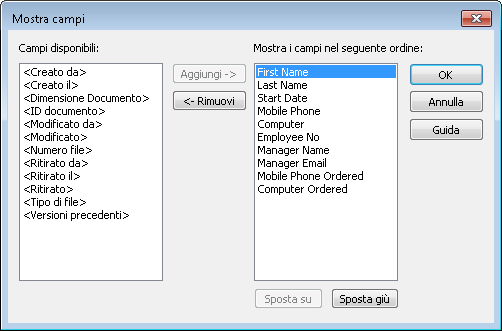
3.Scegliendo Ordina..., l'utente può specificare come saranno ordinati e raggruppati gli elementi della hit-list.